En este artículo te mostraremos Puede usarse como在Samsung galaxiaToma la mejor foto en tu teléfono的Samsung Z Fold3 5GAjustes de la cámara.Pero antes de eso, echemos un vistazoSamsung Galaxy Z Fold3 5G La función y la calidad de la cámara.
- ¿Cómo es la calidad de la cámara Samsung Z Fold3 5G?
- Configuración de la cámara Samsung Z Fold3 5G?
- ¿Cómo usar la cámara Samsung Galaxy Z Fold3 5G?
Características de la cámara Samsung Galaxy Z Fold3 5G
Samsung Galaxy Z Fold3 5G está equipado con cámaras traseras triples, 12 MP, f / 1.8, 26 mm (ancho), 1 / 1.76 pulgadas, 1.8 micrones, PDAF de doble píxel, OIS + 12 MP, f / 2.4, 52 mm (telefoto ), 1 / 3.6 ″, 1.0µm, PDAF, OIS, zoom óptico 2x + 12 MP, f / 2.2, 123˚, 12 mm (ultraancho), 1.12µm.
El teléfono puede grabar 4K@60fps, 1080p@60/240fps (gyro-EIS), 720p@960fps (gyro-EIS), HDR10+ y tiene 4 MP, f/1.8, 2.0µm, debajo de la pantalla.Hay 10 MP adicionales, f/2.2, 26 mm (ancho), 1/3″, 1.22 µm con HDR y puede grabar 4K@30fps, 1080p@30fps, gyro-EIS.
Samsung Galaxy Z Fold3 5G mejores configuraciones de cámara
VistoSamsung Z Fold3 5GDespués de un poco de calidad de la cámara, estudiaremos la configuración de la cámara del dispositivo, puede usar esta configuración para obtener los mejores resultados al tomar fotografías o grabar videos.
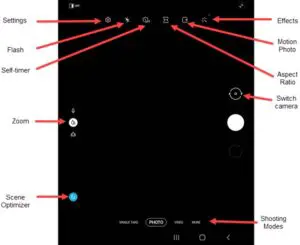
1:En la pantalla de inicio de su dispositivo, haga clic en " Icono de cámara " O desliza el dedo hacia arriba desde el centro de la pantalla y luego toca " cámara".
Aquí, verá las siguientes opciones:
- 設置
- destello
- 自拍
- Efecto de cámara
- Foto dinámica
- Optimizador de escena
- Cohete
- relación de aspecto
- Modo cámara
- Cambiar de cámara
設置
Paso 1:Para acceder a la configuración, haga clic enconfigurar.
Paso 2:Elija una opción:
-
- Optimizador de escena:Haga clic para abrir o cerrar.
- Sugerencias de disparo:Haga clic para abrir o cerrar.
- Ángulo de selfie inteligente:Haga clic en encendido o apagado.
- Escanear código QR:Toque para encenderlo o apagarlo.
- Deslice el botón del obturador hasta el borde
- Guardar opciones
- Resolución
- Video eficiente:Haga clic en encendido o apagado.
- Estabilización de vídeo:Toque para encenderlo o apagarlo.
- HDR automático:Toque para encenderlo o apagarlo.
- Seguimiento de enfoque automático:Toque para encenderlo o apagarlo.
- imagen de vista previa:Toque para encenderlo o apagarlo.
- Líneas de cuadrícula:Toque para encenderlo o apagarlo.
- Etiqueta de ubicación:Toque para encenderlo o apagarlo.
Modo de disparo
-
- Sonido obturador:Haga clic para abrir o cerrar.
- Vibración táctil:Toque para encenderlo o apagarlo.
- Haga clic en Deslice el botón del obturador hacia el borde.
- Elija una opción:
- Disparo continuo
- Crear GIF
Guardar opciones
- Grifo Guardar opciones.
- Haga clic en Interruptor de imagen HEIF (foto) Para abrir o cerrar.
Tamaño de resolución seleccionado
- Tamaño de video trasero:
- 16: 9 (3840 × 2160)
- 5: 4 (1440 × 1152)
- 1: 1 (1440 × 1440)
- Tamaño de video frontal:
- 16: 9 (3840 × 2160)
- 5: 4 (1440 × 1152)
- 1: 1 (1440 × 1440)
destello
Para encender o apagar el flash al tomar fotografías,
Paso 1:Haga clic en Icono de flash.
Paso 2:Ahora elige una opción:
- 在
- Dejar
- coche
Modo de disparo
- Haga clic en Método de disparo.
- Haga clic en Presione la tecla de volumen, Luego seleccione una opción (por ejemplo, tomar una foto o grabar un video, hacer zoom, etc.).
- Haga clic en cualquiera de las opciones siguientes para abrir
 O cerrar
O cerrar  :
:
- control de voz
- Botón de obturador flotante
- Mostrar palma
自拍
Paso 1:Haga clic enIcono de temporizador automático.
Paso 2:Elija una opción:
-
- Dejar
- 2 segundos
- 5 segundos
- 10 segundos
Efecto de cámara
En el efecto de cámara, puede agregar las siguientes configuraciones.
paso 1:Haga clic en Icono de efecto.
Paso 2: Deslice el dedo hacia la izquierda para seleccionar efectos preestablecidos (por ejemplo, colores cálidos, colores fríos, piruletas, etc.)
película.
Haga clic en Icono de imagen en movimiento Para abrir o cerrar.
Resaltar amarillo cuando se abre
Optimizador de escena
En cuanto a esta configuración:
Haga clic en Icono del Optimizador de escena Para abrir o cerrar.
Cohete
Haga clic en Icono de zoom Puede cambiar entre super gran angular y gran angular
Modo cámara
En el modo de cámara, puede
Desliza el dedo hacia la izquierda o hacia la derecha para elegir una opción:
- Enfoque en vivo
- foto:Tomando fotos.
- vídeo:Captura de video.
- ventaja:Ajuste manualmente la sensibilidad ISO, el balance de blancos y el tono de color.
- panorámico:Grifo " Botón de cámara ", Luego, mueva lentamente en una dirección.
- Macro:Utilícelo para tomar imágenes a corta distancia (3-5 cm de distancia).
- comida:Optimización de las tomas de comida
Cambiar de cámara
Para cambiar entre las cámaras delantera y trasera, haga clic en Icono de cámara orientada![]()


![Configuración y calidad de la cámara Samsung A52 5G / A52s [Cómo usar] Configuración y calidad de la cámara Samsung A52 5G / A52s [Cómo usar]](https://infoacetech.net/wp-content/uploads/2021/09/6597-Samsung-A52s-150x150.jpg)
![Configuración y calidad de la cámara Samsung M32 5G [Cómo usar] Configuración y calidad de la cámara Samsung M32 5G [Cómo usar]](https://infoacetech.net/wp-content/uploads/2021/09/6606-Samsung-M32-5G-150x150.jpg)

![Configuración y calidad de la cámara Samsung A12 [Cómo usar] Configuración y calidad de la cámara Samsung A12 [Cómo usar]](https://infoacetech.net/wp-content/uploads/2021/09/6614-Turn-off-Voicemail-on-Samsung-A12-150x150.jpg)




